अपनी वेबसाइट पर फेसबुक लाइव चैट कैसे जोड़ें: सामाजिक मीडिया परीक्षक
फेसबुक लिखचित फेसबुक / / September 25, 2020
 क्या आपके वेबसाइट आगंतुक आपके उत्पादों और सेवाओं के बारे में सवाल पूछते हैं? वास्तविक समय में उन सवालों के जवाब देने का एक तरीका खोज रहे हैं?
क्या आपके वेबसाइट आगंतुक आपके उत्पादों और सेवाओं के बारे में सवाल पूछते हैं? वास्तविक समय में उन सवालों के जवाब देने का एक तरीका खोज रहे हैं?
इस लेख में, आपको पता चलता है कि Zotabox से एक मुफ्त प्लगइन के साथ फेसबुक मैसेंजर का उपयोग करने के लिए अपने वेबसाइट आगंतुकों के साथ लाइव वार्तालाप कैसे करें।
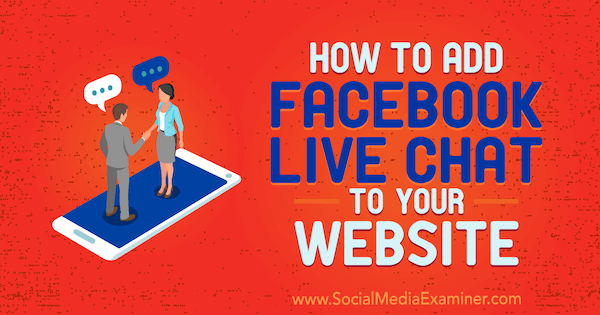
वेबसाइट आगंतुकों के साथ लाइव चैट एम्बेड करने के लिए फेसबुक मैसेंजर का उपयोग क्यों करें
सभी डिजिटल विपणक अधिक वेबसाइट ट्रैफ़िक चाहते हैं क्योंकि अधिक वेबसाइट ट्रैफ़िक आमतौर पर अधिक राजस्व प्राप्त करता है। लेकिन अधिक यातायात उत्पन्न करना मुश्किल, महंगा और समय लेने वाला हो सकता है। यदि आपका अंतिम उद्देश्य राजस्व को बढ़ावा देना है, तो आपको यह बहुत जल्दी और आसान लगेगा आपके पास पहले से मौजूद वेबसाइट विज़िटर से राजस्व उत्पन्न करने पर ध्यान केंद्रित करें.
वेबसाइट आगंतुकों के साथ एक बातचीत शुरू करना ऐसा करने का एक प्रभावी तरीका है। आपकी वेबसाइट के आगंतुकों के पास आपके उत्पादों और सेवाओं के बारे में सवाल हैं, और उन सवालों के जवाब देने से बिक्री को बढ़ावा मिल सकता है। यदि आप उच्च-टिकट सेवाओं या महंगे उत्पादों को बेचते हैं तो वेबसाइट आगंतुकों से बात करना विशेष रूप से प्रभावी है। जितने महंगे आपके उत्पाद और सेवाएं हैं, उतने ही अधिक वे खरीदे जाते हैं।
आपकी संभावनाओं में बहुत सी आपत्तियाँ हो सकती हैं जिन्हें खरीदने से पहले उन्हें दूर करने की आवश्यकता है। बिक्री पृष्ठ या अक्सर पूछे जाने वाले प्रश्न अनुभाग की जानकारी काम नहीं कर सकती और साथ ही एक विक्रेता के माध्यम से भी कर सकती है फेसबुक संदेशवाहक. अधिक महंगे उत्पादों और सेवाओं के साथ, बिक्री कर्मचारियों के अतिरिक्त खर्च या खुद को संभालने के लिए आवश्यक समय की राशि को उचित ठहराना आसान है।
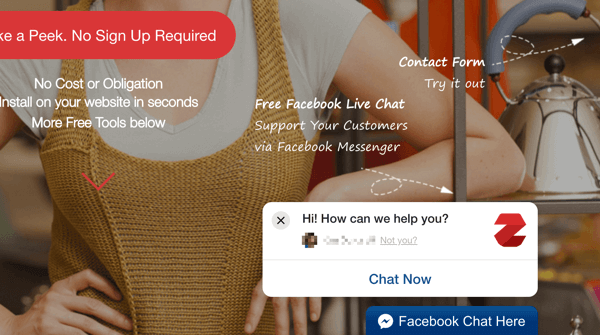
Zotabox एक मुफ्त फेसबुक लाइव चैट टूल प्रदान करता है जो सेट अप करने और उपयोग करने में आसान है। अपनी वेबसाइट पर Zotabox को कैसे स्थापित करें और कैसे सेट करें, इस पर चरण-दर-चरण निर्देशों को देखें।
# 1: Zotabox के साथ एक खाता खोलें
अपनी वेबसाइट पर लाइव चैट के रूप में फेसबुक मैसेंजर का उपयोग करना Zotabox के साथ काफी सीधा है। पहला कदम है एक खाते के लिए साइन अप करें. जबकि ज़ोटाबॉक्स के पास है प्रीमियम सुविधाएँ, आप मुफ्त में खाता खोल सकते हैं।
जैसा कि आप नीचे देख सकते हैं, एक नया खाता बनाने के कई अलग-अलग तरीके हैं। इस रणनीति के लिए, फेसबुक के साथ साइन अप करना बहुत मायने रखता है।
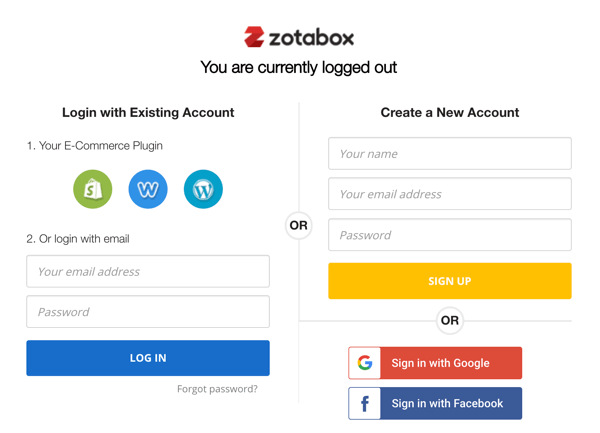
विपणक के लिए सौभाग्य से, ज़ोटैबॉक्स अधिकांश अग्रणी वेबसाइट प्रदाताओं और ईकामर्स प्लेटफार्मों सहित एकीकृत करता है Shopify, PrestaShop, Magento, Weebly, WordPress, और बहुत कुछ। क्योंकि वर्डप्रेस वेबसाइट किसी भी अन्य प्रकार की तुलना में अधिक सामान्य हैं, यह लेख उस एकीकरण पर केंद्रित है।
# 2: अपना फेसबुक लाइव चैट वेलकम संदेश सेट करें
एक बार जब आपने एक Zotabox खाता खोला और लॉग इन किया, तो आपको अपने डैशबोर्ड पर ले जाया जाता है।
Zotabox कई उपयोगी उपकरण प्रदान करता है जिन्हें मैं आपको पता लगाने के लिए प्रोत्साहित करता हूं। फेसबुक मैसेंजर को अपनी वेबसाइट पर लाइव चैट के रूप में उपयोग करने के लिए, समर्थन ग्राहक पर क्लिक करें बाएं मेनू में।
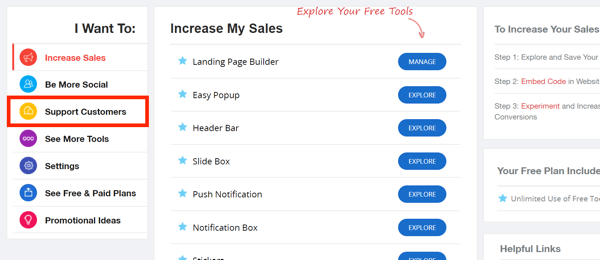
आगे, क्लिकअन्वेषण करनाफेसबुक लाइव चैट के अधिकार के लिए.
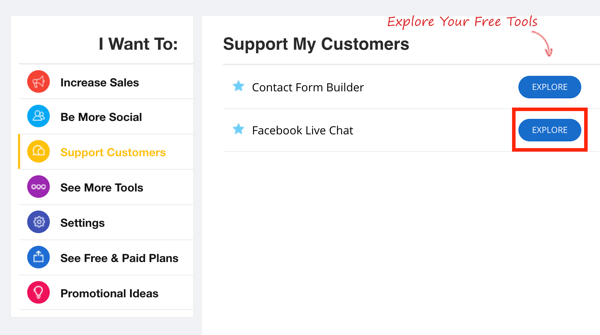
अगले पृष्ठ पर, आप फेसबुक लाइव चैट सेट करने के लिए कई विभिन्न विकल्पों में से चुन सकेंगे। पीले तारे के साथ चिह्नित कोई भी सेटिंग एक प्रीमियम सुविधा है।
प्रथम, तय करें कि आप फेसबुक लाइव चैट टैब को अपनी वेबसाइट पर कैसे दिखाना चाहते हैं.
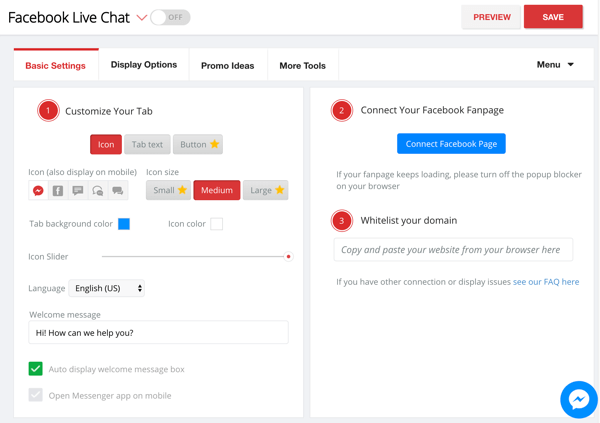
बेसिक सेटिंग्स टैब पर, विकल्पों का चयन करें अपने टैब का लुक कस्टमाइज़ करें. मैंने पहले केवल चूक का उपयोग किया है। मुझे लगता है कि वे बहुत अच्छे लगते हैं, और लोग पहचानेंगे कि जब यह पॉप अप होता है तो यह सुविधा क्या है।
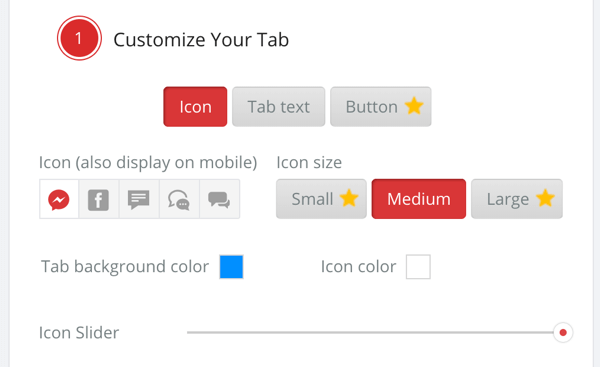
आगे, अपना स्वागत संदेश सेट करें. आप इसके लिए क्या उपयोग करते हैं, यह आपके व्यवसाय और उस टोन पर निर्भर करता है जिसे आप बताना चाहते हैं। मेरा सुझाव है कि जब आप प्रकट होते हैं तो आपको कट ऑफ से बचने के लिए इसे कम रखना चाहिए।
भी तय करें कि क्या आप चाहते हैं कि स्वागत संदेश स्वतः पॉप हो जाए. जैसा कि आप परिवर्तन करते हैं, मैसेंजर आइकन पर क्लिक करें नीचे-दाएं कोने में एक पूर्वावलोकन देखें. उपकरण के रूप को अनुकूलित करने के लिए सभी विकल्पों के साथ खेलने के लिए स्वतंत्र महसूस करें।
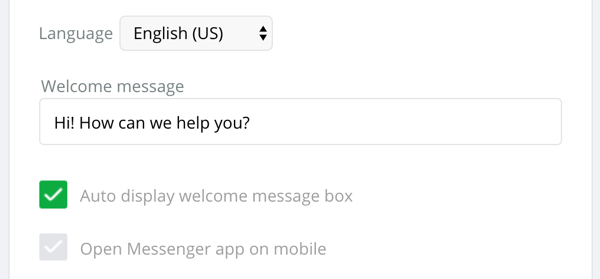
मेरा सुझाव है कि आप ऑटो डिस्प्ले वेलकम मैसेज बॉक्स को चेक करें, जो आपकी संभावनाओं के साथ अधिक वार्तालाप शुरू करने में आपकी सहायता करेगा। जितनी अधिक बातचीत आप शुरू करेंगे, उतनी ही मूल्यवान आपकी वेबसाइट के आगंतुक बनेंगे।
# 3: अपने फेसबुक पेज को Zotabox से कनेक्ट करें
अगला कदम अपने फेसबुक पेज को ज़ोटाबॉक्स से जोड़ना है। केवल ब्लू कनेक्ट फेसबुक पेज बटन पर क्लिक करें और चरणों का पालन करें। आपसे पूछा जाएगा अपने फेसबुक अकाउंट में लॉग इन करें तथा को चुनिए फेसबुक पेज आप कनेक्ट करना चाहते हैं.
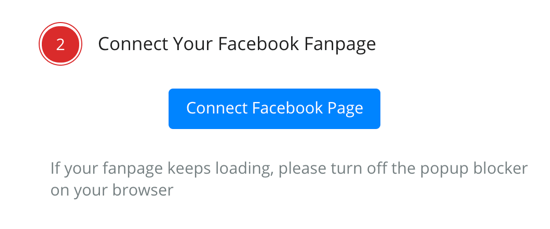
जब आप पूरा कर लें, तो आपको अपना फेसबुक पेज यहाँ देखना चाहिए:
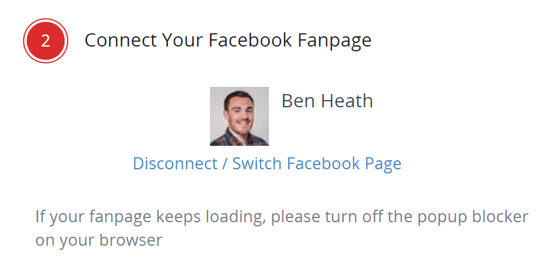
# 4: आपका डोमेन श्वेतसूची
इससे पहले कि हम वेबसाइट की स्थापना के लिए आगे बढ़ें, यह दूसरी बार लेने लायक है अपना डोमेन नाम व्हिटेलिस्ट योर डोमेन टेक्स्ट फील्ड में दर्ज करें.
YouTube मार्केटिंग प्रशिक्षण प्राप्त करें - ऑनलाइन!

YouTube के साथ अपनी व्यस्तता और बिक्री में सुधार करना चाहते हैं? फिर YouTube मार्केटिंग विशेषज्ञों की सबसे बड़ी और सबसे अच्छी सभा में शामिल हों क्योंकि वे अपनी सिद्ध रणनीतियों को साझा करते हैं। आपको चरण-दर-चरण लाइव निर्देश प्राप्त होंगे, जिस पर ध्यान केंद्रित किया गया है YouTube रणनीति, वीडियो निर्माण और YouTube विज्ञापन. अपनी कंपनी और क्लाइंट्स के लिए YouTube मार्केटिंग हीरो बनें क्योंकि आप उन रणनीतियों को लागू करते हैं जो सिद्ध परिणाम प्राप्त करते हैं। यह सोशल मीडिया परीक्षक में अपने दोस्तों से एक लाइव ऑनलाइन प्रशिक्षण कार्यक्रम है।
विवरण के लिए यहां क्लिक करें - बिक्री के बारे में पता लगाएं 22ND!एक बार जब आप ऐसा कर लेते हैं, तो आपकी स्क्रीन को कुछ इस तरह दिखना चाहिए:
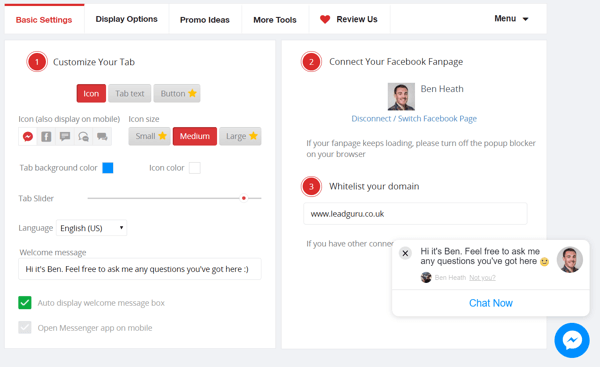
# 5: Zotabox Plugin को Install और Activate करें
अब आप अपनी वर्डप्रेस वेबसाइट के लिए Zotabox प्लगइन इंस्टॉल और सक्रिय करने के लिए तैयार हैं।
प्रथम, लॉग इन करें और अपना वर्डप्रेस डैशबोर्ड खोलें.
क्लिक करेंप्लगइन्स आपकी स्क्रीन के बाईं ओर और चुनते हैंनया जोड़ें पॉप-अप मेनू से। फिर फेसबुक लाइव चैट टाइप करें खोज बार में।
Zotabox प्लगइन खोजें खोज परिणामों में और क्लिकअभी स्थापित करें.
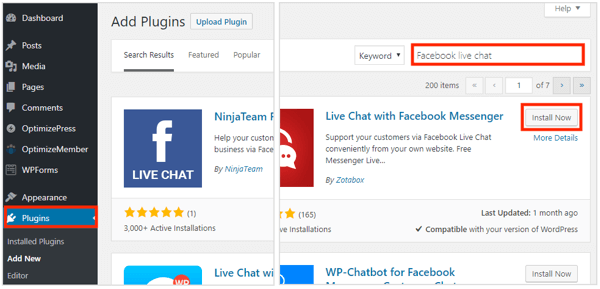
एक बार इंस्टॉल नाउ बटन सक्रिय होने के बाद बदल गया है, उसे चुनें।
एफबी लाइव चैट प्लगइन स्वचालित रूप से आपकी स्क्रीन के बाईं ओर मेनू में जोड़ा जाएगा। FB लाइव चैट पर क्लिक करें तथा अपनी वेबसाइट और ईमेल विवरण दर्ज करें.
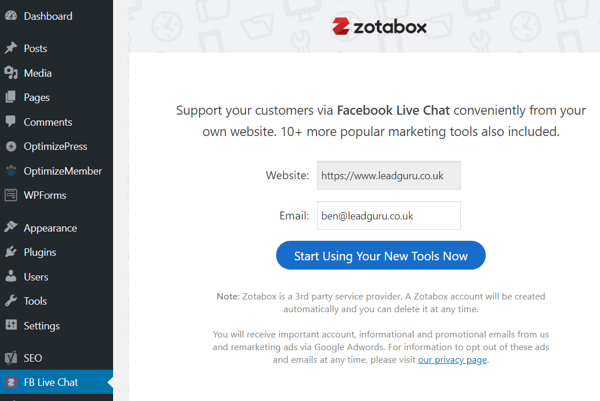
आपको अपने नए टूल का उपयोग करके स्टार्ट पर क्लिक करने की आवश्यकता नहीं है क्योंकि आपने पहले ही एक Zotabox खाता बनाया है और फेसबुक लाइव चैट टूल सेट किया है।
# 6: अपने लाइव चैट प्रदर्शन विकल्प सेट करें
अब आपको Zotabox में वापस जाने की आवश्यकता है और टूल को चालू करने से पहले अपने प्रदर्शन विकल्प सेट करें। अपने Zotabox डैशबोर्ड में, फेसबुक लाइव चैट टूल पर नेविगेट करें तथा प्रदर्शन विकल्प पर क्लिक करें.
पॉप-अप विंडो में, आपको चुनने के लिए कई प्रदर्शन सेटिंग्स दिखाई देंगी। बहुत सारे, लेकिन सभी नहीं, अधिक उन्नत विकल्पों में प्रीमियम सुविधाएँ हैं।
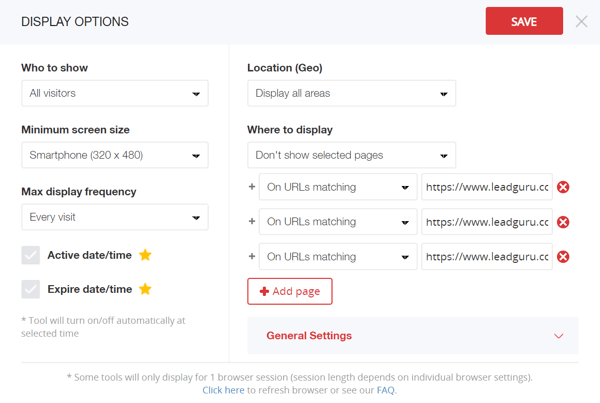
प्रथम, ड्रॉप-डाउन मेनू से हू टू शो का विकल्प चुनें. यह सेटिंग निर्धारित करती है कि आपका फेसबुक लाइव चैट टूल कौन देखेगा। यदि आपके पास बहुत अधिक वेबसाइट ट्रैफ़िक है, तो आप प्रीमियम विकल्पों में से एक का चयन करना चाह सकते हैं, लेकिन अधिकांश लोगों को सभी आगंतुकों के साथ रहना चाहिए।
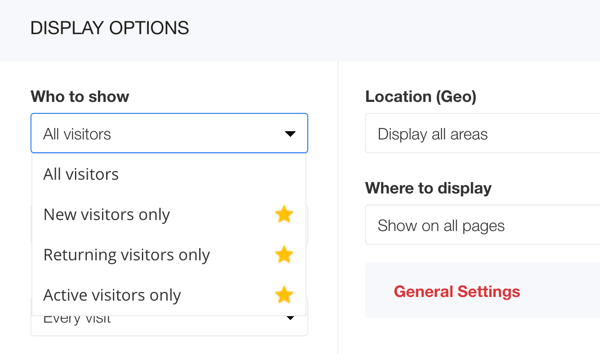
आगे, न्यूनतम स्क्रीन आकार चुनेंजिस पर इस टूल को प्रदर्शित करना है. फेसबुक लाइव चैट पॉप-अप छोटे उपकरणों पर अत्यधिक घुसपैठ नहीं करता है, इसलिए आप संभवतः डिफ़ॉल्ट सेटिंग के साथ रह सकते हैं। हालाँकि, कुछ अलग उपकरणों के साथ अपनी वेबसाइट पर इसे जांचना एक अच्छा विचार है।
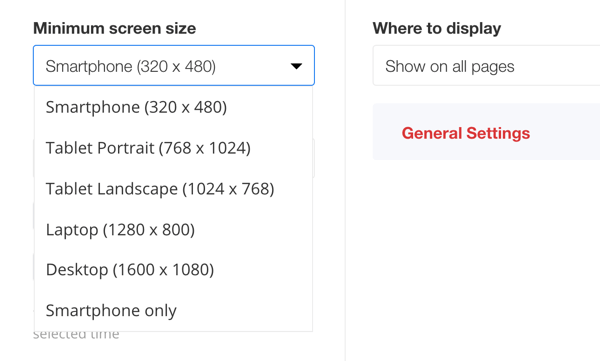
आप भी कर सकते हैं चुनें कि आप फेसबुक लाइव चैट टूल को कितनी बार दिखाना चाहते हैं. यदि आप अपने वेबसाइट आगंतुकों को परेशान करने से चिंतित हैं, तो आप टूल के प्रकट होने की संख्या को सीमित कर सकते हैं। व्यक्तिगत रूप से, मुझे लगता है कि हर यात्रा के साथ जाना सबसे अच्छा है। आप अपने वेबसाइट आगंतुकों को केवल समय का हिस्सा उपलब्ध कराकर भ्रमित नहीं करना चाहते।
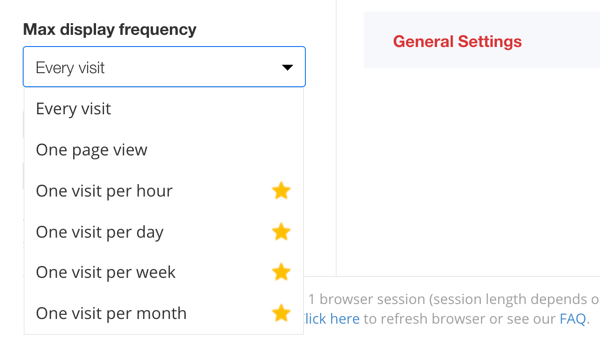
यदि आपके पास एक प्रीमियम योजना है, तो आप भी कर सकते हैं यह उपकरण प्रदर्शित होने पर सीमित करने के लिए दिनांक और समय पैरामीटर सेट करें. अधिकांश व्यवसायों को तिथि और समय सीमा निर्धारित करने की आवश्यकता नहीं है। अधिकांश भाग के लिए, लोग समझते हैं कि उन्हें हमेशा वास्तविक समय में प्रतिक्रिया नहीं मिलती है। मैंने बिना किसी समस्या के अगले दिन संदेशों का जवाब दिया है। यदि संभव हो तो, ज़ोन की अनुमति देते समय, वास्तविक समय में जवाब देना सबसे अच्छा है!
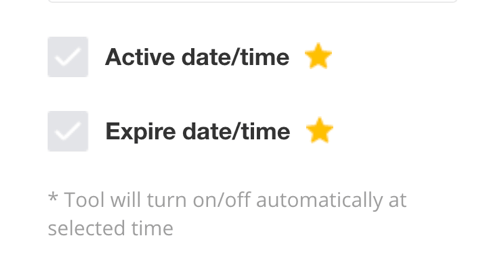
आगे, तय करें कि आप इस उपकरण को भौगोलिक रूप से कहां दिखाना चाहते हैं. बहुत सारे व्यवसाय प्रदर्शन सभी क्षेत्रों के साथ चलते हैं। हालांकि, यदि आप उन देशों से बहुत अधिक ट्रैफ़िक उत्पन्न करते हैं, जिनमें आप व्यवसाय नहीं करते हैं, तो यहां कुछ प्रतिबंध जोड़कर अपना समय और पैसा बचाएं।
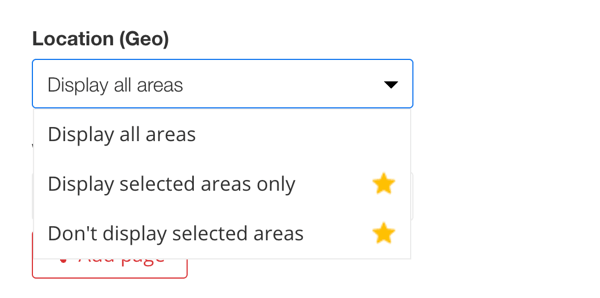
आखिरकार, तय करें कि आपकी वेबसाइट पर आप फेसबुक लाइव चैट टूल को कहां दिखाना चाहते हैं. आप उन पृष्ठों का चयन कर सकते हैं जिन पर आप इसे दिखाना चाहते हैं या कुछ पृष्ठों को बाहर करना चाहते हैं।
जैसा कि नीचे दिखाया गया है, मैंने तीन पेज चुने हैं जिन पर मैं नहीं चाहता कि फेसबुक लाइव चैट टूल मेरी वेबसाइट पर पॉप अप हो। तीनों ही पृष्ठ ऑप्ट-इन हैं, इसलिए मैं नहीं चाहता कि लोग इसमें शामिल होने से विचलित हों।
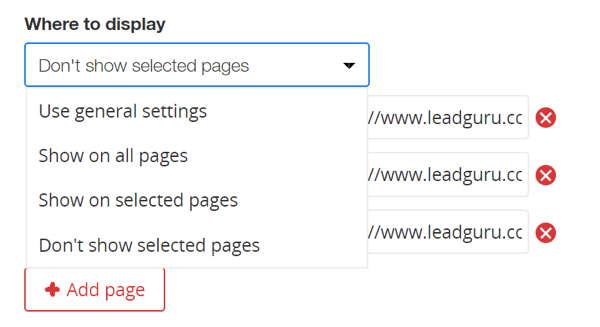
यहां आप जो भी चुनते हैं वह स्पष्ट रूप से आपकी वेबसाइट और आपके द्वारा प्रदान किए जाने वाले उत्पादों / सेवाओं पर निर्भर करता है। आप उदाहरण के लिए, बिक्री पृष्ठों पर चैट टूल को प्रदर्शित करना या नहीं करना चाह सकते हैं।
ध्यान रखें कि आप शायद इस टूल को उन पृष्ठों पर प्रदर्शित नहीं करना चाहते हैं जिन पर आप फेसबुक या Google विज्ञापनों से यातायात चला रहे हैं। दोनों विज्ञापन मंच विज्ञापनदाताओं को अपने लैंडिंग पृष्ठों पर पॉप-अप का उपयोग करना पसंद नहीं है. कम से कम, यह उपकरण आपके प्रभाव को नकारात्मक रूप से प्रभावित करेगा फेसबुक विज्ञापन प्रासंगिकता स्कोर और खाता निलंबन भी हो सकता है। हालाँकि, आपकी वेबसाइट के बाकी हिस्सों पर इसे डालने का कोई मुद्दा नहीं है।
निष्कर्ष
बढ़ती वेबसाइट विजिटर वैल्यू अधिक राजस्व चलाने और आपके डिजिटल मार्केटिंग अभियानों की लाभप्रदता बढ़ाने का एक तेज़ और प्रभावी तरीका हो सकता है। फेसबुक मैसेंजर का उपयोग करके आपकी वेबसाइट पर लाइव चैट टूल के रूप में वेबसाइट विज़िटर वैल्यू बढ़ाने का एक शानदार तरीका हो सकता है। उन सवालों और आपत्तियों का जवाब देना जो आपकी संभावनाओं के वास्तविक समय में हैं, लगभग निश्चित रूप से अधिक बिक्री का कारण बनेंगे।
तुम क्या सोचते हो? क्या आपने अपनी वेबसाइट पर फेसबुक लाइव चैट का इस्तेमाल किया है? आप क्या सुझाव दे सकते हैं? कृपया नीचे टिप्पणी में अपने विचार साझा करें।
फेसबुक मैसेंजर के बारे में अधिक लेख:
- डिस्कवर करें कि आप अपने मार्केटिंग में फेसबुक मैसेंजर सुविधाओं को एकीकृत करने से कैसे लाभ उठा सकते हैं।
- अपने व्यवसाय के लिए फेसबुक मैसेंजर चैटबॉट सेट करना सीखें।
- डिस्कवर करें कि फेसबुक मैसेंजर को एक मूल्यवान सामाजिक ग्राहक देखभाल उपकरण के रूप में कैसे उपयोग किया जाए।



